- Microsoftveröffentlicht der neue Insider VorschauBauen 20206 mit einigen neuen interessanten Features im Kommunikationsbereich.
- Nach dem Bringen spezieller Emoji-Schlüssel Microsoft verbessert den Emoji Picker und die Touch-Tastatur.
- Unsere Windows 10 Hub wird Sie immer mit einer Fülle von Windows-bezogenen Artikeln begrüßen.
- Für alle anderen digitalen Tools können Sie sich gerne in unserem Softwareseite.

Microsoft veröffentlicht die neue Insider Preview Build 20206 und diesmal ist es nicht nur ein trockenes Update.
Der Softwareriese hat einige Windows 10X-Funktionen integriert und alle helfen uns, schneller und effizienter zu kommunizieren.
Das erste Feature, das verbessert wurde, ist der Emoji Picker und das macht alles Sinn, seit wir davon gehört haben spezieller Emoji-Schlüssel von den nächsten Microsoft-Tastaturen erwartet.
Was sind die neuen Kommunikationsfunktionen in Windows 10?
1. Das Emoji-Auswahl
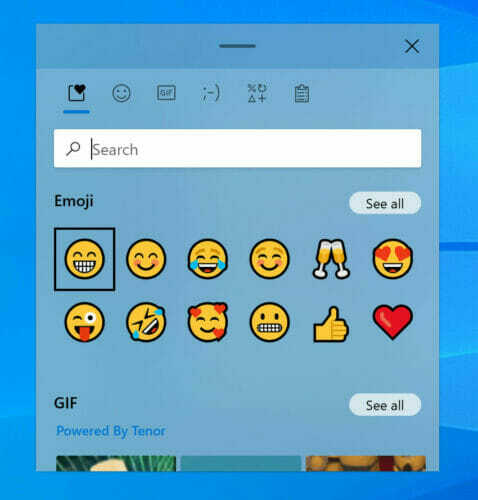 Der Emoji Picker war auch in den neuesten Insider-Builds vorhanden, aber Microsoft hat ihn überarbeitet.
Der Emoji Picker war auch in den neuesten Insider-Builds vorhanden, aber Microsoft hat ihn überarbeitet.
Für den Anfang haben sie das Design verbessert, um es an das Konzept von Fluent Design und einen Acrylhintergrund anzupassen.
Eine weitere wichtige Verbesserung ist das Inline-Suchfeld, mit dem Sie schneller die richtigen Emojis finden. Und dazu gehören auch animierte GIFs, die ständig aktualisiert werden.
Wir haben das Beste zum Schluss gespeichert, eine Konvergenz zwischen Eingabe- und Zwischenablageverlauf:
Wir bringen Eingabe- und Zwischenablage-Historie zu einem einzigen Erlebnis zusammen. Sie können weiterhin WIN + V drücken, um direkt zum Verlauf der Zwischenablage zu gelangen, aber jetzt können Sie auch darauf zugreifen, indem Sie zu. wechseln Zwischenablage Kategorie, nachdem Sie WIN + [.] oder WIN + [;] gedrückt haben.
2. Spracheingabe
Die neue Funktion namens Spracheingabe ist, wie Microsoft es nennt, eine verbesserte Version des Windows-Diktats mit einem schlanken Design, automatischer Zeichensetzung und einem aktualisierten Backend.
Sie können die Spracheingabefunktion starten, indem Sie die Windows-Taste + H drücken oder die Mikrofontaste berühren, wenn Sie eine Touch-Tastatur verwenden.
So sieht die Spracheingabe-App aus, wenn Sie eine Hardware-Tastatur verwenden:
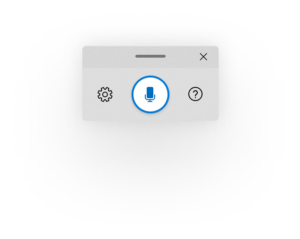
Und so sieht es aus, wenn Sie eine Touch-Tastatur verwenden:
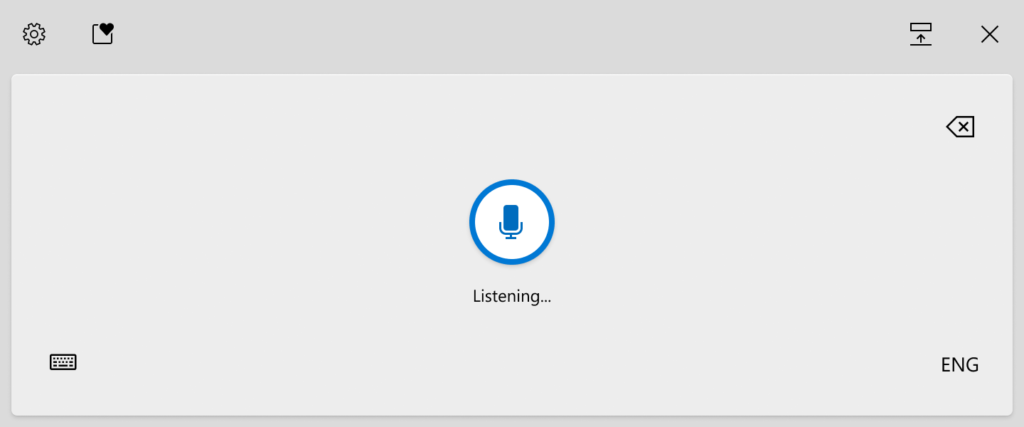
Sie können auch einen der von Microsoft bereitgestellten sprachunterstützten Befehle ausprobieren:
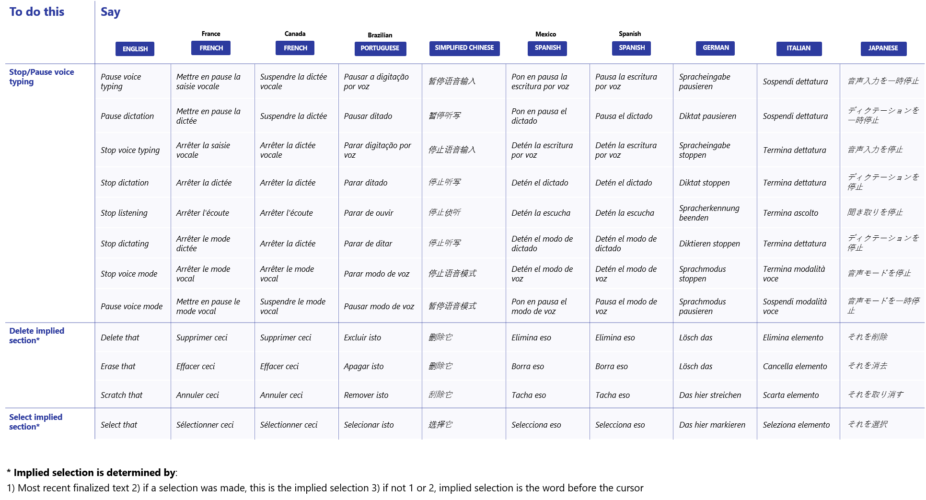
Die Spracheingabe-App funktioniert nur für 8 verschiedene Sprachen, darunter Englisch, Französisch, Portugiesisch, vereinfachtes Chinesisch, Spanisch, Deutsch, Italienisch und Japanisch.
3. Verbesserung der Touch-Tastatur
Die Berührung Tastatur hat ein verbessertes Design, neue Tastendruck-Animationen und -Sounds, ein klareres Startmenü und alle anderen oben genannten Funktionen des Emoji-Pickers und der Spracheingabe.
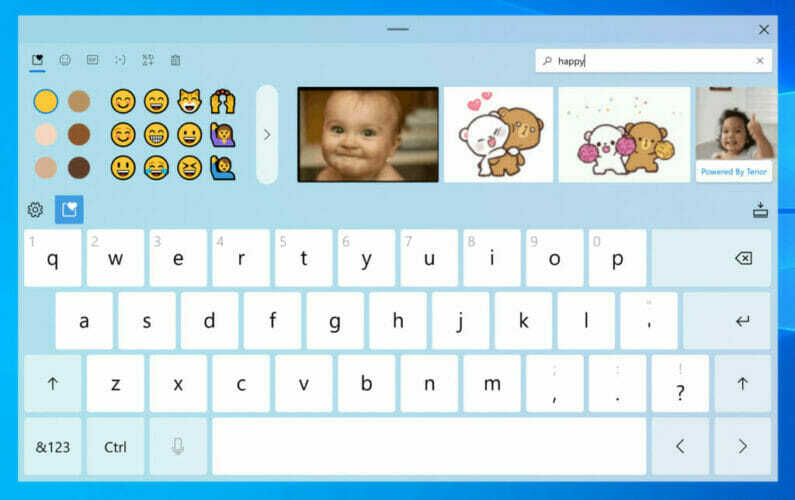
Die neue Touch-Tastatur ist nicht exklusiv für Touch-Geräte, Sie können sie auf jedem PC verwenden, aber Sie müssen die Taste aktivieren.
Klicken Sie mit der rechten Maustaste auf die Taskleiste und wählen Sie Touch-Tastatur-Schaltfläche anzeigen aus dem Menü. Die Tastaturschaltfläche wird unten rechts auf Ihrem Bildschirm angezeigt und wenn Sie darauf klicken, können Sie sie verwenden.
Und das Beste zum Schluss, denn die neue Touch-Tastatur hat eine neue Funktion. Sie können Ihren Finger über die Leertaste streichen, um den Cursor zu bewegen.
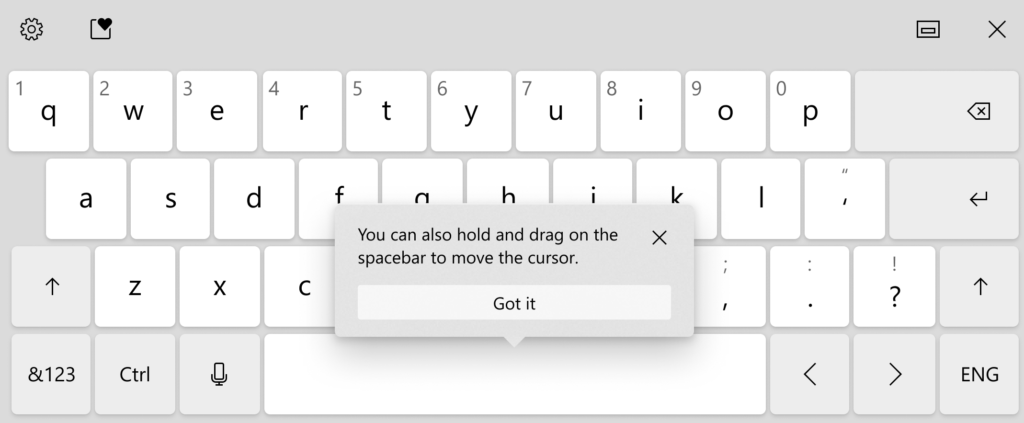
Es ist eine große Hilfe für Leute, die den Text während der Eingabe bearbeiten möchten.
Wir erinnern Sie daran, dass diese Funktionen derzeit nur für Windows-Insider und nur für eine ausgewählte Gruppe von ihnen verfügbar sind.
Was halten Sie von den neuen Verbesserungen? Hinterlassen Sie uns Ihre Gedanken im Kommentarbereich unten.

